Wie konfiguriere ich Nginx in Windows? Installieren Sie NGINX und erstellen Sie eine virtuelle Hostkonfiguration. ?ndern Sie die Hauptkonfigurationsdatei und geben Sie die Konfiguration der virtuellen Host ein. Starten oder laden Nginx neu. Testen Sie die Konfiguration und sehen Sie sich die Website an. Aktivieren Sie selektiv SSL und konfigurieren Sie SSL -Zertifikate. Stellen Sie die Firewall selektiv fest, damit Port 80 und 443 Verkehr.
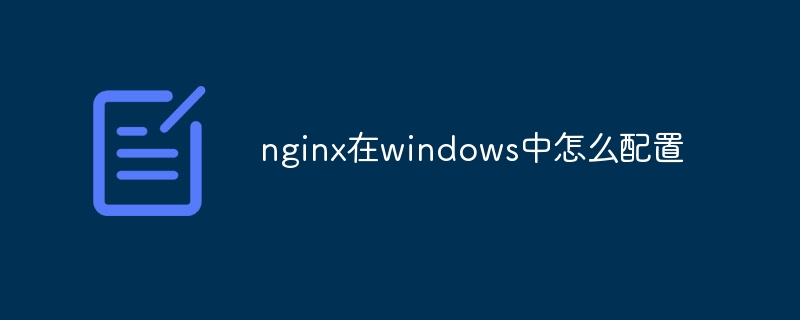
So konfigurieren Sie Nginx in Windows
NGINX ist ein beliebter Webserver, der unter Windows -Betriebssystemen konfiguriert und verwendet werden kann. Hier finden Sie, wie Sie Nginx in Windows installieren und konfigurieren:
1. Installieren Sie Nginx
- Laden Sie das neueste Windows -Installationspaket von der offiziellen Website von NGINX herunter.
- Doppelklicken Sie auf das Installationspaket und befolgen Sie die Eingabeaufforderungen.
- Nach Abschluss der Installation startet der Nginx -Dienst automatisch.
2. Konfigurieren Sie Nginx
- Erstellen Sie eine virtuelle Host -Konfiguration: Verwenden Sie Notepad oder einen anderen Texteditor, um die folgende Datei zu erstellen:
<code>C:\nginx\conf\vhost.conf</code>
- Fügen Sie der Datei Folgendes hinzu:
<code>server { listen 80; server_name example.com; root C:/path/to/your/website; index index.html index.php; }</code>
- Ersetzen Sie
example.comdurch Ihren Dom?nennamen und ersetzen SieC:/path/to/your/websitedurch den tats?chlichen Pfad zur Website -Datei. - ?ndern Sie die Hauptkonfigurationsdatei von Nginx: ?ffnen Sie die folgende Datei:
<code>C:\nginx\conf\nginx.conf</code>
- Fügen Sie Folgendes hinzu:
<code>include vhost.conf;</code>
- ?nderungen speichern.
3.. Starten Sie Nginx oder laden Sie sie neu laden
- Wenn Nginx ausgeführt wird, laden Sie die Konfiguration neu:
<code>net stop nginx net start nginx</code>
- Wenn Nginx nicht ausgeführt wird, starten Sie es:
<code>net start nginx</code>
4. Testkonfiguration
- Greifen Sie in Ihrem Browser auf Ihren Domain -Namen zu. Wenn Sie eine Website sehen, bedeutet dies, dass die Nginx -Konfiguration erfolgreich ist.
5. SSL aktivieren (optional)
- Erhalten Sie das SSL -Zertifikat.
- Kopieren Sie die Zertifikatdatei in das Nginx
conf-Verzeichnis. - Konfigurieren Sie SSL in Ihrer virtuellen Hostkonfiguration:
<code>server { listen 443 ssl; server_name example.com; root C:/path/to/your/website; index index.html index.php; ssl_certificate ssl.crt; ssl_certificate_key ssl.key; }</code>
- Laden Sie die Nginx -Konfiguration neu.
6. Richten Sie eine Firewall ein (optional)
- Erm?glicht eingehender Verkehr auf Nginx -Ports 80 und 443 Ports.
Sie haben jetzt erfolgreich Nginx in Windows konfiguriert.
Das obige ist der detaillierte Inhalt vonSo konfigurieren Sie Nginx in Windows. Für weitere Informationen folgen Sie bitte anderen verwandten Artikeln auf der PHP chinesischen Website!

Hei?e KI -Werkzeuge

Undress AI Tool
Ausziehbilder kostenlos

Undresser.AI Undress
KI-gestützte App zum Erstellen realistischer Aktfotos

AI Clothes Remover
Online-KI-Tool zum Entfernen von Kleidung aus Fotos.

Clothoff.io
KI-Kleiderentferner

Video Face Swap
Tauschen Sie Gesichter in jedem Video mühelos mit unserem v?llig kostenlosen KI-Gesichtstausch-Tool aus!

Hei?er Artikel

Hei?e Werkzeuge

Notepad++7.3.1
Einfach zu bedienender und kostenloser Code-Editor

SublimeText3 chinesische Version
Chinesische Version, sehr einfach zu bedienen

Senden Sie Studio 13.0.1
Leistungsstarke integrierte PHP-Entwicklungsumgebung

Dreamweaver CS6
Visuelle Webentwicklungstools

SublimeText3 Mac-Version
Codebearbeitungssoftware auf Gottesniveau (SublimeText3)

Hei?e Themen
 So konfigurieren Sie Nginx in Windows
Apr 14, 2025 pm 12:57 PM
So konfigurieren Sie Nginx in Windows
Apr 14, 2025 pm 12:57 PM
Wie konfiguriere ich Nginx in Windows? Installieren Sie NGINX und erstellen Sie eine virtuelle Hostkonfiguration. ?ndern Sie die Hauptkonfigurationsdatei und geben Sie die Konfiguration der virtuellen Host ein. Starten oder laden Nginx neu. Testen Sie die Konfiguration und sehen Sie sich die Website an. Aktivieren Sie selektiv SSL und konfigurieren Sie SSL -Zertifikate. Stellen Sie die Firewall selektiv fest, damit Port 80 und 443 Verkehr.
 So starten Sie einen Container von Docker
Apr 15, 2025 pm 12:27 PM
So starten Sie einen Container von Docker
Apr 15, 2025 pm 12:27 PM
Startschritte des Docker -Containers: Ziehen Sie das Containerbild: Führen Sie "Docker Pull [Mirror Name]" aus. Erstellen eines Containers: Verwenden Sie "Docker erstellen [Optionen] [Spiegelname] [Befehle und Parameter]". Starten Sie den Container: Führen Sie "Docker Start [Container Name oder ID]" aus. Containerstatus überprüfen: Stellen Sie sicher, dass der Container mit "Docker PS" ausgeführt wird.
 So überprüfen Sie den Namen des Docker -Containers
Apr 15, 2025 pm 12:21 PM
So überprüfen Sie den Namen des Docker -Containers
Apr 15, 2025 pm 12:21 PM
Sie k?nnen den Namen des Docker -Containers abfragen, indem Sie den Schritten folgen: Alle Container auflisten (Docker PS). Filtern Sie die Containerliste (unter Verwendung des GREP -Befehls). Ruft den Containernamen ab (befindet sich in der Spalte "Namen").
 So überprüfen Sie, ob Nginx gestartet wird
Apr 14, 2025 pm 01:03 PM
So überprüfen Sie, ob Nginx gestartet wird
Apr 14, 2025 pm 01:03 PM
So best?tigen Sie, ob Nginx gestartet wird: 1. Verwenden Sie die Befehlszeile: SystemCTL Status Nginx (Linux/Unix), Netstat -ano | FindStr 80 (Windows); 2. überprüfen Sie, ob Port 80 ge?ffnet ist; 3. überprüfen Sie die Nginx -Startmeldung im Systemprotokoll. 4. Verwenden Sie Tools von Drittanbietern wie Nagios, Zabbix und Icinga.
 So erstellen Sie Container für Docker
Apr 15, 2025 pm 12:18 PM
So erstellen Sie Container für Docker
Apr 15, 2025 pm 12:18 PM
Erstellen Sie einen Container in Docker: 1. Ziehen Sie das Bild: Docker Pull [Spiegelname] 2. Erstellen Sie einen Container: Docker Ausführen [Optionen] [Spiegelname] [Befehl] 3. Starten Sie den Container: Docker Start [Containername]
 So starten Sie Nginx
Apr 14, 2025 pm 01:06 PM
So starten Sie Nginx
Apr 14, 2025 pm 01:06 PM
Frage: Wie starte ich Nginx? Antwort: Installieren Sie Nginx Startup Nginx -Verifizierung Nginx Is Nginx Start Erkunden
 W?hlen Sie zwischen Nginx und Apache: Die richtige Passform für Ihre Anforderungen
Apr 15, 2025 am 12:04 AM
W?hlen Sie zwischen Nginx und Apache: Die richtige Passform für Ihre Anforderungen
Apr 15, 2025 am 12:04 AM
Nginx und Apache haben ihre eigenen Vor- und Nachteile und eignen sich für verschiedene Szenarien. 1.Nginx ist für hohe Parallelit?ts- und geringe Ressourcenverbrauchsszenarien geeignet. 2. Apache eignet sich für Szenarien, in denen komplexe Konfigurationen und reichhaltige Module erforderlich sind. Durch den Vergleich ihrer Kernfunktionen, Leistungsunterschiede und Best Practices k?nnen Sie die Serversoftware ausw?hlen, die Ihren Anforderungen am besten entspricht.
 PHPStorm -Leistungsoptimierungsmethode unter CentOS
Apr 14, 2025 pm 05:30 PM
PHPStorm -Leistungsoptimierungsmethode unter CentOS
Apr 14, 2025 pm 05:30 PM
Praktische Tipps zur Verbesserung der PHPStorm -Leistung in CentOS -Systemen Dieser Artikel bietet eine Vielzahl von Methoden, mit denen Sie die Leistung von PHPStorm in CentOS -Systemen optimieren und die Entwicklungseffizienz verbessern k?nnen. Stellen Sie vor der Implementierung von Optimierungsma?nahmen unbedingt wichtige Daten und überprüfen Sie die Ergebnisse in der Testumgebung. 1. Optimierungs- und Stromlinien-Systemdienste auf Systemebene: Deaktivieren Sie unn?tige Systemdienste und D?monen, um die Nutzung der Systemressourcen zu reduzieren. Interfaceless -Modus: Das Umschalten in den interfaclosen Modus kann Ressourcen erheblich sparen, wenn Sie keine grafische Schnittstelle ben?tigen. Deinstallieren Sie redundante Software: Entfernen Sie Softwarepakete und -dienste, die nicht mehr verwendet werden, und die Systemressourcen frei. 2. Die PHP -Konfigurationsoptimierung aktivieren OPCACHE: Installieren und Konfigurieren von OPCache -Erweiterungen zur Anzeige






